Instalējiet CWM atkopšanu ierīcē AT&T Samsung Galaxy S4
Samsung Galaxy S4 AT&T versija Galaxy S4 SGH-I337 ir ieguvusi Android 4.4.2 KitKat atjauninājumu. Ja jūsu ierīcē ir šis atjauninājums, jūs būsiet zaudējis visas iepriekš instalētās pielāgotās atkopšanas programmas, kā arī vairs nevarēsit piekļūt saknei.
CF-Auto saknes metode var sakņot AT&T Samsung Galaxy S4, bet CF-Auto sakne vairs neatbalstīs pielāgotu atkopšanu. Lai instalētu atkopšanu, jums būs jāizmanto Odin vai Loki metode, taču tās var būt sarežģītas. Mēs esam atraduši vienkāršāku veidu.
Šajā rokasgrāmatā mēs jums parādīsim veidu, kā instalēt pielāgotu atkopšanu un sakņot Samsung Galaxy S4 SGH-I337, kurā darbojas operētājsistēma Android 4.4.2 KitKat.
Sagatavojiet tālruni:
- Pārliecinieties, vai jūsu tālrunis ir Samsung Galaxy S4 SGH-I337. Pārbaudiet, dodoties uz Iestatījumi> Par
- Pārliecinieties, vai tālrunī darbojas operētājsistēma Android 4.4.2 KitKat
- Dublējiet visus svarīgos ziņojumus, kontaktus un zvanu žurnālus.
- Izveidojiet tālruņa EFS datu dublējumu.
- Unlock jūsu tālruņa bootloader.
- Lejupielādējiet Samsung USB draiverus
Piezīme. Pielāgoto atkopšanu, ROM un tālruņa sakņu mirgošanai nepieciešamās metodes var izraisīt jūsu ierīces ķieģeļu darbību. Ierīces sakņošana arī anulē garantiju, un tā vairs nebūs piemērota bezmaksas ierīču pakalpojumiem no ražotājiem vai garantijas nodrošinātājiem. Esiet atbildīgs un paturiet tos prātā, pirms nolemjat turpināt savu atbildību. Gadījumā, ja notiek kļūda, mums vai ierīču ražotājiem nekad nevajadzētu būt atbildīgiem.
Lejupielādēt:
Instalējiet atkopšanu:
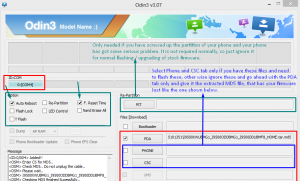
- Datorā izvelciet lejupielādēto CWM atkopšanas failu.
- Tagad lejupielādējiet Odin.Lejupielādēt Odin3 v3.10.7
- Izslēdziet tālruni un pēc tam atkal ieslēdziet to, vienlaikus nospiežot barošanas, skaļuma samazināšanas un sākuma pogas. Kad ekrānā redzat tekstu, nospiediet skaļuma palielināšanas pogu, lai turpinātu.
- Instalējiet lejupielādētos USB draiverus.
- Datorā atveriet Odin, pēc tam lejupielādes režīmā pievienojiet tālruni datoram
- Ja tālrunis ir veiksmīgi savienots ar datoru, redzēsit, ka Odin ports ir kļuvis dzeltens un tiek parādīts COM porta numurs.
- Noklikšķiniet uz cilnes PDA un atlasiet philz_touch_6.08.9-jflteatt.tar.md5.
- Atgriezieties pie Odin un atzīmējiet opciju Automātiskā atsāknēšana.
- Noklikšķiniet uz pogas Sākt un pēc tam gaidiet, līdz process tiks pabeigts.
- Kad instalēšana ir pabeigta, tālrunis tiks restartēts.
- Kad tiek parādīts sākuma ekrāns, atvienojiet kabeli un atvienojiet tālruni no datora.
Flash Super SU:
- Lejupielādējiet Super SU sava tālruņa saknē.
- Izslēdziet tālruni
- Pārslēdziet tālruni atkopšanas režīmā, nospiežot un turot nospiestu barošanas, skaļuma palielināšanas un sākuma pogas, līdz ekrānā tiek parādīts teksts.
- Atveriet sadaļu "Instalēt zip no SD kartes". Jums vajadzētu redzēt citu logu, kas atvērts jūsu priekšā.
- No piedāvātajām opcijām izvēlieties "izvēlēties zip no SD kartes".
- Atlasiet Super SU.zip failu un pēc tam apstipriniet failu instalēšanu nākamajā ekrānā.
- Kad instalēšana ir pabeigta, atlasiet +++++Go Back+++++.
- Izvēlieties “Reboot System Now”.
- Kad tālrunis ir atsāknēts, pārbaudiet, vai jums ir root piekļuve, pārbaudot, vai jūsu lietotņu atvilktnē ir lietotne Super SU, vai izmantojot saknes pārbaudītāja programmu.
Vai savā AT&T Samsung Galaxy s4 esat iesakņojies un instalējis pielāgotu atkopšanu?
Kopīgojiet savu pieredzi komentāru lodziņā zemāk.
JR
[embedyt] https://www.youtube.com/watch?v=lyHeDMg7MkM[/embedyt]






